Οδηγίες εγκατάστασης Cumulus 1.8.4
- Λεπτομέρειες
- Γονική Κατηγορία: Θέματα - Ειδήσεις
- Κατηγορία: Μετεοτεχνολογία
-
10 Jan 2009
- Συντάχθηκε από τον/την Στέλιος Φουρτουλάκης
- Προβολές: 6582
Στο παρακάτω άρθρο σας παρουσιάζουμε την αναλυτική εγκατάσταση - ρύθμιση για το πρόγραμμα "Cumulus" που συνεργάζεται με τα περισσότερα μοντέλα μετεωρολογικών σταθμών.
Το Cumulus είναι ενα απλό - ελαφρύ πρόγραμμα απεικόνισης δεδομένων των μετεωρολογικών σταθμών.Η χρήση του είναι πολύ εύκολη ενώ διαθέτει επιλογή για "ανέβασμα" δεδομένων στο διαδίκτυο , κάτι που δεν διαθέτει το πρόγραμμα Easyweather.
Θα σταθούμε περισσότερο στις ρυθμίσεις για τον μετεωρολογικό σταθμό "National Geographic - 265NE".
***Εγκατάσταση προγράμματος***
1) Κατεβάστε το πρόγραμμα από εδώ
2) Ολοκληρώστε την εγκατάσταση και ξεκινήστε το πρόγραμμα.
***ΣΗΜΕΙΩΣΗ***
Μην εκτελείτε το πρόγραμμα Cumulus , παράλληλα με το πρόγραμμα Easyweather που περιέχεται στη συσκευασία του μετεωρολογικού σταθμού.Υπάρχει διένεξη μεταξύ των 2 προγραμμάτων και η ταυτόχρονη εκτέλεση δίνει λάθος δεδομένα και στα 2 προγράμματα.
3) Αφού έχετε εγκαταστήσει κανονικά το πρόγραμμα , στην εκκίνηση θα δείτε το αρχικό πάνελ του προγράμματος.
Σε περίπτωση που όλες οι τιμές είναι μηδενικές περιμένετε για λίγη ώρα μέχρι το πάνελ του μετεωρολογικού σταθμού στείλει δεδομένα στο πρόγραμμα (Αυτό συνήθως παίρνει από 30 δευτ. εώς 2 λεπτά το πολύ, ανάλογα τον υπολογιστή που διαθέτετε)
Αν τα δεδομένα δεν εμφανίζονται στο πάνελ του προγράμματος , ακολουθήστε τις ρυθμίσεις που περιγράφονται παρακάτω.
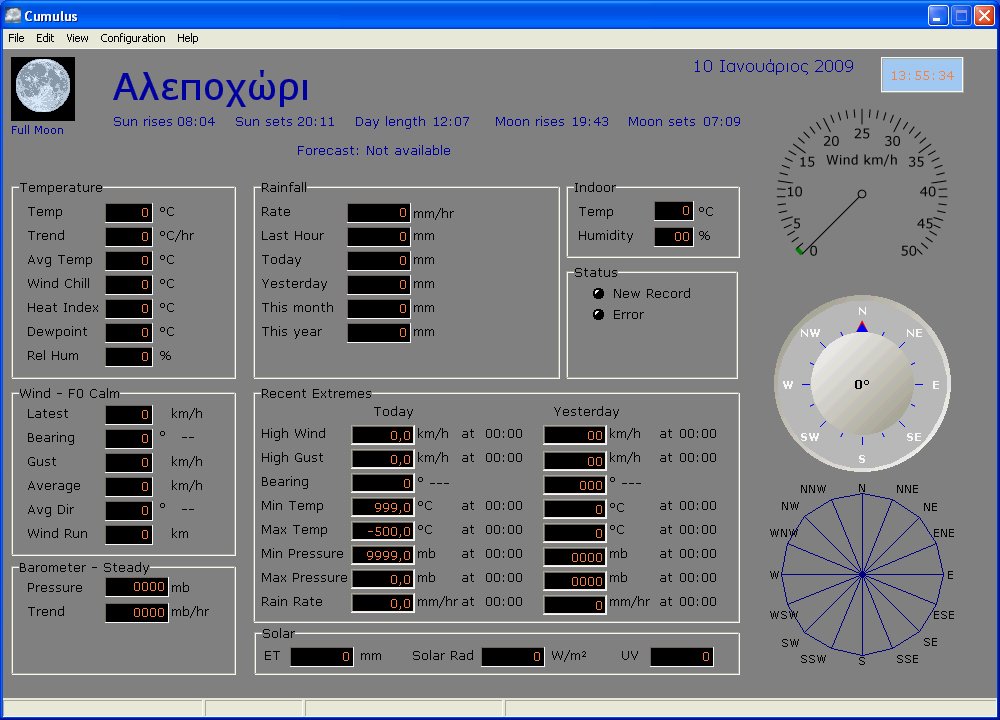
***Ρυθμίσεις σταθμού - Configuration Station***
4) Κάντε τις ακόλουθες ρυθμίσεις επιλέγοντας από το μενού "Configuration - Station"
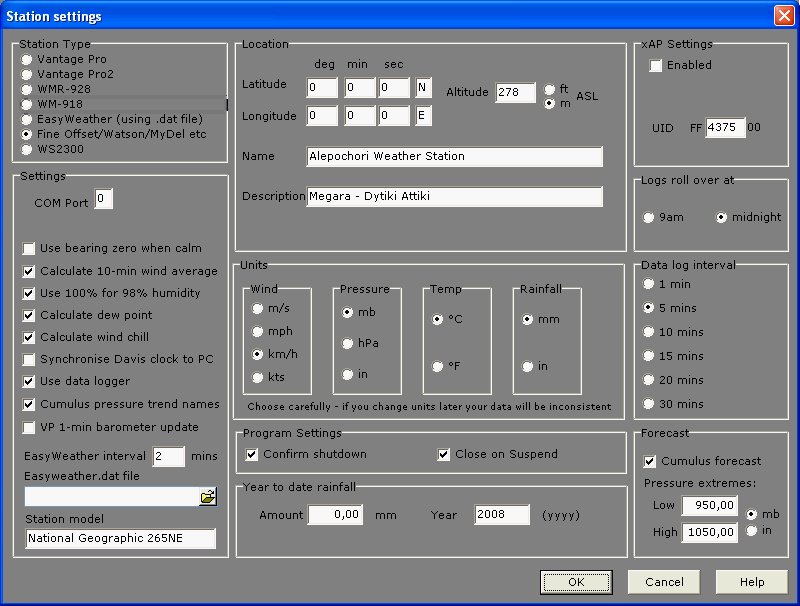
"Station Type - Fine offset/watson/Mydel etc"
"Settings"
Com port 0 (ο σταθμός National Geographic είναι ασύρματος και δεν χρησιμοποιεί σειριακή θύρα)
Τσεκάρουμε τα εξής:
- Calculate 10-min wind average
- Use 100% for 98% humidity
- Calculate dew point
- Use data logger
- Cumulus pressure trend names
Στο "Easyweather interval" δεν βάζουμε τιμή. (Αυτό ισχύει μόνο σε περίπτωση που το πρόγραμμα Cumulus συνεργάζεται μέσω ενός αρχείου που λέγεται "Easyweather.dat" όμως όπως προείπαμε , δεν συνιστάται η ταυτόχρονη λειτουργία των 2 προγραμμάτων)
"Station model - National geographic 265Ne"
Στη συνέχεια...
"Location"
Βάζουμε τις συντεταγμένες της περιοχής του σταθμού (Μπορείτε να το βρείτε μέσω του Google Earth) καθώς και το ακριβές υψόμετρο της περιοχής (Ρύθμιση σε μέτρα)
Στις επιλογές Name - Description βάζετε το όνομα της περιοχής του σταθμού σας και μια μικρή περιγραφή.
"Units"
Επιλέγουμε κατ'αντιστοιχία τα ακόλουθα:
- Wind - Km/h (Συνήθως επιλέγουμε χιλιόμετρα ανα ώρα καθώς είναι η συνηθέστερη μονάδα μέτρησης ταχύτητας μετά την κλίμακα μποφόρ)
- Pressure - hPa
- Temp - C
- Rainfall - mm
"Program settings"
- Confirm Shutdown - Η επιλογή αφορά την επιβεβαίωση του τερματισμού του προγράμματος , συνήθως είναι τσεκαρισμένο
- Close on suspend - Η επιλογή αφορά σε περίπτωση που για άγνωστο λόγο το πρόγραμμα Cumulus "κολλήσει" και χρειαστεί να τερματιστεί αμέσως.Σε αντίθετη περίπτωση εμφανίζεται μήνυμα για επιλογή συνέχισης της λειτουργίας του προγράμματος , επανεκκίνηση του προγράμματος ή αποστολής αναφοράς σχετικά με τον λόγο που "κόλλησε" το πρόγραμμα.Για καλύτερη λειτουργία όμως την επιλογή την έχουμε απενεργοποιημένη.
"Logs roll over at"
- Midnight. Επιλέγουμε Midnight για την συγκέντρωση των δεδομένων τις τελευταίες 24 ώρες στο αρχείο καταγραφής
"Data log interval"
- 5 mins. Επιλέγουμε συνήθως 5 λεπτά για την αποθήκευση των δεδομένων στο αρχείο καταγραφής του προγράμματος.Σε περίπτωση που το πρόγραμμα κολλήσει, στην επανέναρξη του θα "διαβάσει" τα δεδομένα των τελευταίων 5 λεπτών στα γραφήματα και τα δεδομένα.
"Cumulus Forecast"
Τσεκάρουμε την επιλογή καθώς η δυνατότητα αυτή επιτρέπει στην πρόγνωση του καιρού για τις επόμενες 6 - 12 ώρες σε κείμενο (Στα αγγλικά), σύμφωνα με τις διακυμάνσεις που παρουσιάζει η ατμοσφαιρική πίεση στο πάνελ του σταθμού αλλά και σύμφωνα με το εικονίδιο που εμφανίζεται στο πάνελ του σταθμού (Tendency)
Κάνουμε κλίκ στο Οκ.
Σε περίπτωση που ακόμα και μετά το χρονικό όριο , δεν εμφανίζονται τα δεδομένα , κλείστε το πρόγραμμα , βγάλτε το καλώδιο Usb από το πάνελ του σταθμού και ξανασυνδέστε το , έπειτα ξεκινήστε το πρόγραμμα.
Οπως θα παρατηρήσετε στο κύριο παράθυρο του προγράμματος ,μετά τις αναγραφόμενες ρυθμίσεις , θα απεικονίζονται δεδομένα του σταθμού στο πρόγραμμα.
***Ρύθμιση για Internet - Configuration Internet***
5) Οι ιδιοκτήτες των σταθμών National Geographic 265Ne που θέλουν να ανεβάσουν τα δεδομένα τους στο διαδίκτυο , πρέπει να κάνουν τις ακόλουθες ρυθμίσεις:
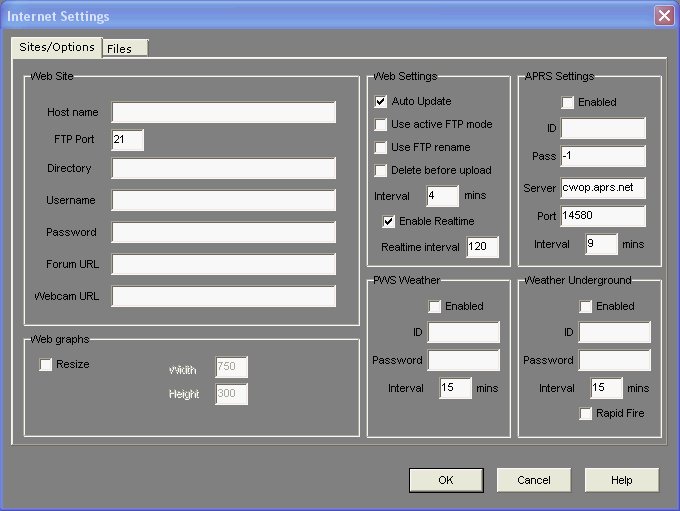
***Καρτέλα - Sites/Options***
"Website"
- Host name - Βάζετε το όνομα του Server που φιλοξενείται ο σταθμός σας.Στη περίπτωση που θέλετε να ανεβάσετε το σταθμό σας στο Meteoclub.gr , θα λάβετε μέσω e-mail τα στοιχεία.
- Ftp port - 21 . Είναι η προεπιλεγμένη πύλη.
- Directory - Συνήθως το αφήνετε κενό.
- Username - Το όνομα χρήστη που χρησιμοποιείτε για το Ftp upload.
- Password - Ο κωδικός πρόσβασης που χρησιμοποιείτε για το Ftp upload.
- Forum url - Μπορείτε να βάλετε το link του Forum στο οποίο συμμετέχετε.Στη περίπτωση που ο σταθμός σας φιλοξενείται στο Meteoclub.gr , πρέπει να βάλετε "http://www.meteoclub.gr/forum"
- Webcam url - Αν διαθέτετε κάμερα , μπορείτε να βάλετε το link της Webcam που βρίσκεται μέσα στη σελίδα σας.
"Web settings" Επιλέγουμε τα ακόλουθα:
- Auto update (Η ανανέωση των δεδομένων γίνεται αυτόματα στην ιστοσελίδα)
- Interval (Από 3 εώς 10 λεπτά - Ανάλογα με τον ρυθμό που θέλετε να ανεβάζετε τα δεδομένα στην ιστοσελίδα σας)
- Enable Realtime (Η επιλογή αφορά την αυτόματη ανανέωση σε πραγματικό χρόνο του ανεμόμετρου - ανεμοδείκτη που βρίσκεται μέσα στην ιστοσελίδα σας ως γραφικό, το ορίζουμε από 180 εώς 600 **ΔΕΥΤΕΡΟΛΕΠΤΑ**)
Κάνουμε κλίκ στο Οκ.
Τέλος κάνουμε κλίκ στο "File - Web update" και η διαδικασία Upload θα εμφανιστεί σε ένα μικρότερο παράθυρο το οποίο μπορείτε να το κλείσετε για να μην εμφανίζεται.
***Καρτέλα - Files***
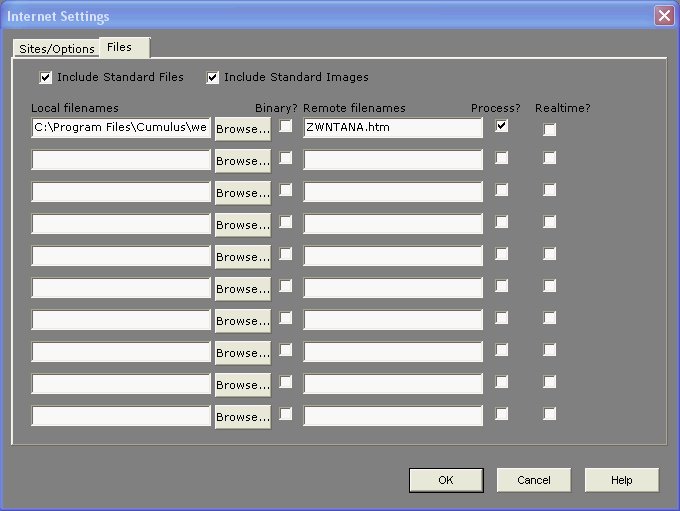
Επιλέγουμε τα εξής:
- Include standard files (Ανεβάζει τα htm αρχεία που βρίσκονται μέσα στο φάκελο "Cumulus - Web")
- Include standard images (Ανεβάζει τα αρχεία εικόνας που βρίσκονται μέσα στο φάκελο "Cumulus - Web - Images")
***Ρυθμίσεις αισθητικής - Configuration Display***
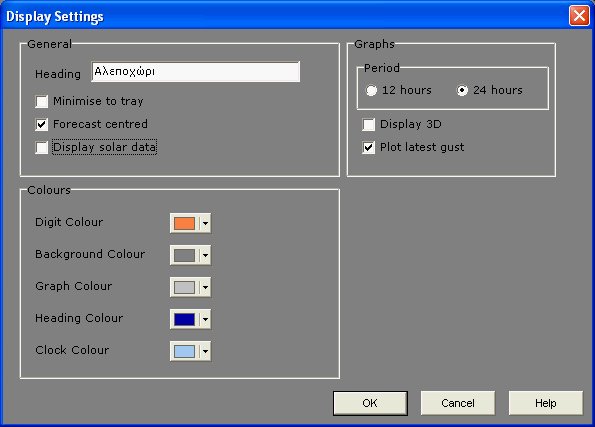
6) Τελειώνοντας σας προτείνουμε τις ακόλουθες ρυθμίσεις για την αισθητική του προγράμματος και της ιστοσελίδας σας:
"Graphs"
Επιλέγουμε 24 ώρες για την απεικόνιση των γραφημάτων
"Display 3d"
Σε ορισμένες περιπτώσεις αυτή η επιλογή δεν βοηθάει στην σωστη απεικόνιση των γραφημάτων , τα γραφικά σε αυτή τη περίπτωση φαίνονται "χοντροκομμένα" και συνιστούμε στη χρήση απλού γραφήματος.
Μπορείτε να αλλάξετε το χρώμα των γραφημάτων μέσω της επιλογής "View - Graphs" , αν κάνετε δεξί κλίκ σε κάθε γράφημα (μεγιστοποιημένο) θα έχετε την δυνατότητα να αλλάξετε το χρώμα από την παλέτα των Windows.
*Σημείωση*
Χρησιμοποιήστε έντονα χρώματα όπως κόκκινο, μπλέ ή πράσινο για καλύτερη απεικόνιση , πάντα σε συνδιασμό με το προεπιλεγμένο φόντο (Γκρί)
7) Τέλος για τους χρήστες των σταθμών που βρίσκονται στη σελίδα του Meteoclub.gr , κατεβάστε το ακόλουθο Template από εδώ
Αποσυμπιέστε το αρχείο μέσα στο φάκελο "Cumulus - Web" και αντικαταστήστε τα υπάρχοντα αρχεία που βρίσκονται ήδη μέσα.
Η έκδοση είναι Beta , σε λίγες μέρες θα δημοσιευθεί ένα πιό εξελιγμένο Template για το πρόγραμμα Cumulus.
Προσεχώς θα ανακοινώνονται βελτιώσεις στην κατηγορία "ΜετεοΤεχνολογία"



